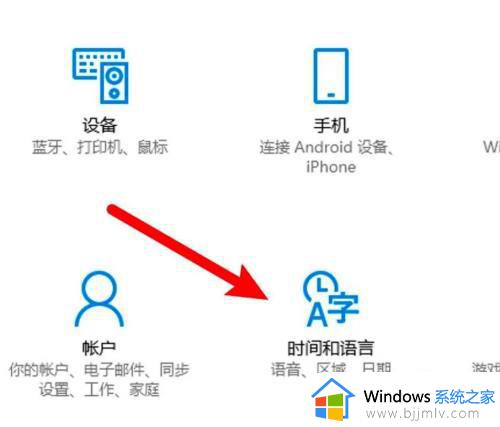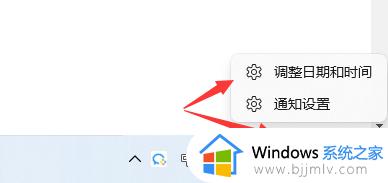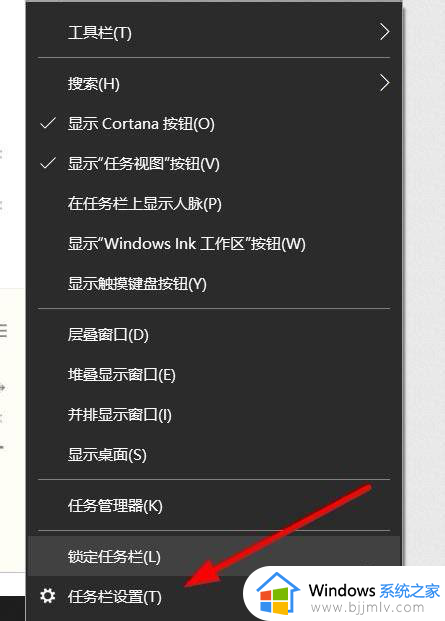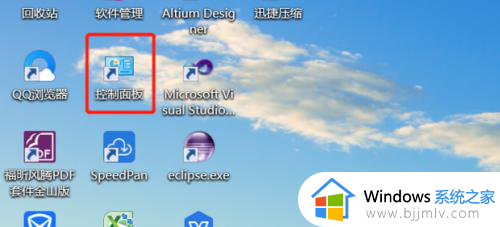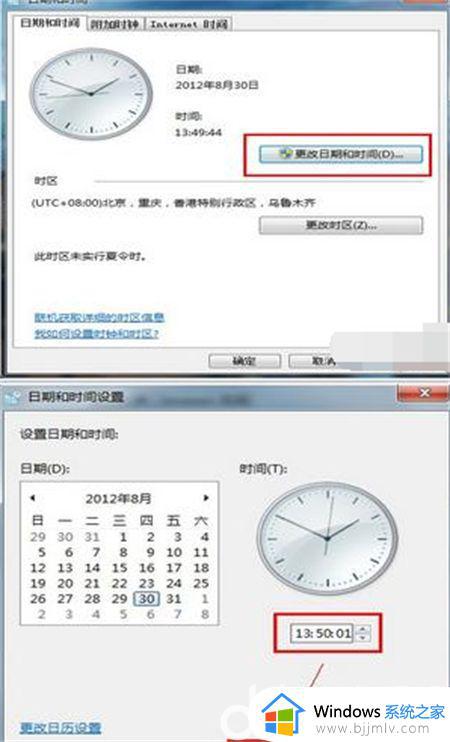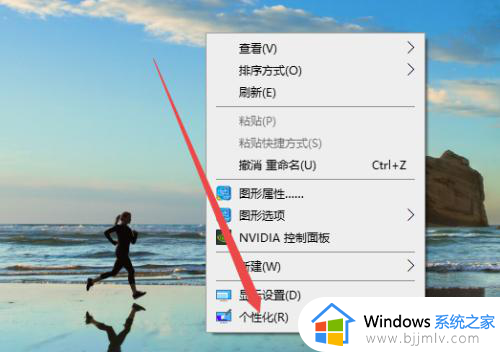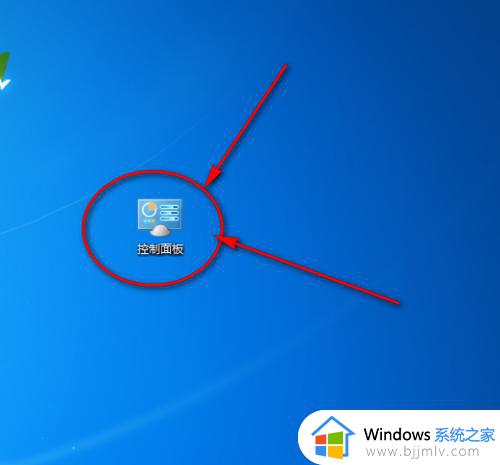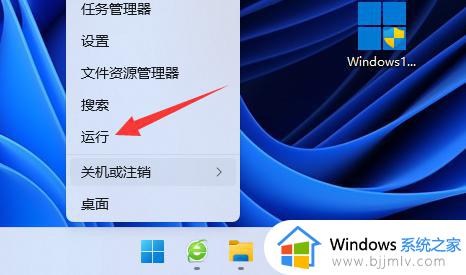电脑上时间不准确怎么改 电脑时间不对如何调整
更新时间:2024-04-02 09:25:05作者:runxin
通常在电脑启动进入桌面后,我们总是能够通过桌面右下角任务栏中显示的日期功能来了解当前具体时间,而且也可以对时间进行调整,然而每次在启动电脑后,却老是会出现时间显示不准确的问题,对此电脑上时间不准确怎么改呢?接下来小编就给大家讲解的电脑时间不对如何调整全部内容。
具体方法如下:
1、针对电脑系统时间的设置操作,我们鼠标右击任务栏右下角的时间图标,从右键菜单中选择设置调整时间和日期选项。
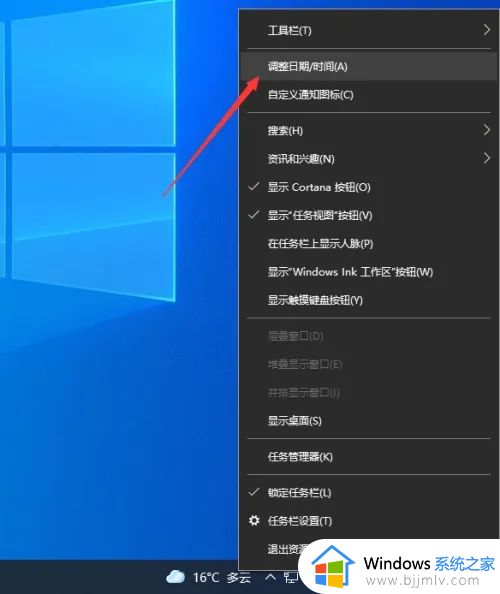
2、当打开如图所示的WINDOWS设置界面后切换到时间和日期选项卡,在此,我们开启自动设置时间按钮。同时,点击立即同步按钮,即可同步系统时间。
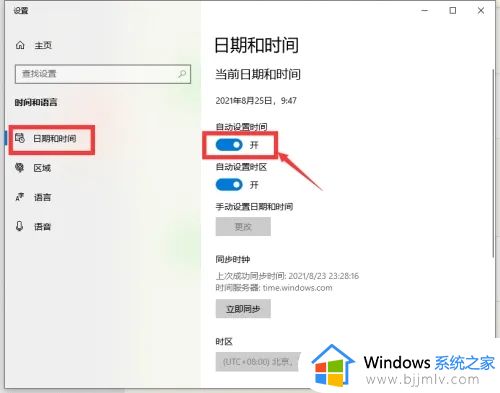
3、如果同步系统时间操作不可用,则我们可以关闭自动设置时间,同时点击更改按钮,在此手动设置日期和时间。
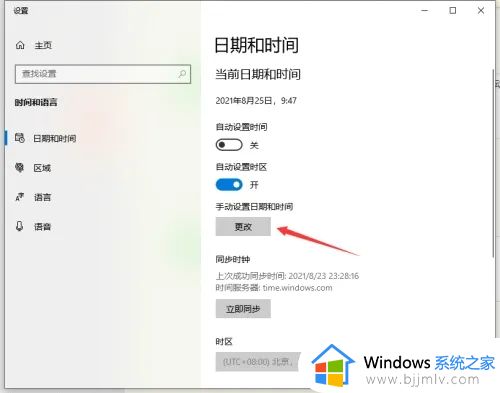
4、最后,在弹出的更改日期和时间界面中,我们可以输入相应的时间信息,之后点击确定按钮即可完成系统时间的校正操作。
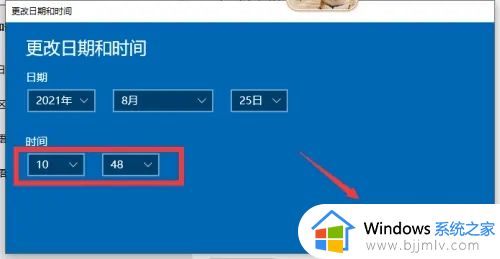
以上就是小编给大家带来的电脑时间不对如何调整全部内容了,还有不清楚的用户就可以参考一下小编的步骤进行操作,希望本文能够对大家有所帮助。